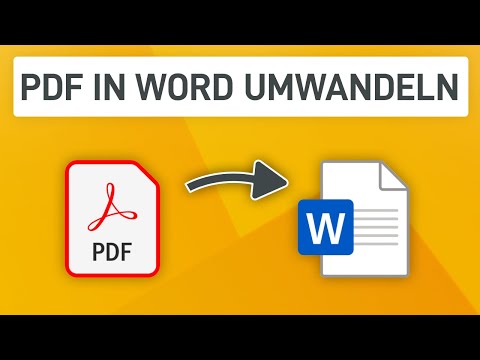Wenn auf Ihrem Mac nicht mehr genügend Speicherplatz zum Starten vorhanden ist, werden Anwendungen angehalten, damit sie weiterhin ausgeführt werden können. Wenn Sie nicht gespeicherte Arbeit haben, ist das Erzwingen des Beendens dieser Anwendungen keine Option, die Sie verwenden möchten.
Sobald Sie einige Dateien gelöscht haben und mindestens 1,5 GB frei haben, führen Sie die folgenden Schritte aus, um die Pause der Anwendung aufzuheben:
Schritte

Schritt 1. Suchen Sie in der Suchleiste nach der Anwendung namens "Activity Monitor" und öffnen Sie sie
Stellen Sie sicher, dass die Anwendung, deren Pause Sie aufheben müssen, aufgeführt ist.

Schritt 2. Gehen Sie zu "Ansicht > Spalten > Prozess-ID"
Dadurch wird eine neue Spalte namens PID angezeigt, die Zahlen enthält.

Schritt 3. Suchen Sie die in der PID-Spalte aufgeführte Nummer der Anwendung, die Sie unterbrechen müssen

Schritt 4. Suchen Sie in der Suchleiste nach der Anwendung "Terminal" und öffnen Sie sie

Schritt 5. Geben Sie im Textbereich des Terminals den Code "kill -CONT 155" ein
Ersetzen Sie '155' durch die PID-Nummer der Anwendung, deren Pause Sie aufheben möchten.

Schritt 6. Drücken Sie die Eingabetaste und warten Sie, bis die Anwendung wieder reagiert. Dies kann einige Sekunden dauern
Ignorieren Sie, wie es in Anwendungen zum Beenden erzwingen angezeigt wird. Es kann als "(pausiert)" angezeigt werden und dennoch reagieren
Tipps
- Die Aktion 'kill' wird sie nicht beenden, sie ist nur unpassend benannt.
- Um Speicherplatz freizugeben, versuchen Sie, alte iMovie-Projekte zu löschen.
- Sie könnten erwägen, alle Anwendungen gleichzeitig mit 'kill -CONT -1' aufzuheben.
- Suchen Sie nach Dateien, die mehrmals gespeichert wurden.
- Wenn Sie nicht viel löschen können, sollten Sie eine externe Festplatte kaufen und Daten darauf übertragen.
- Rufen Sie eine Support-Hotline an, wenn Sie immer noch Probleme haben.